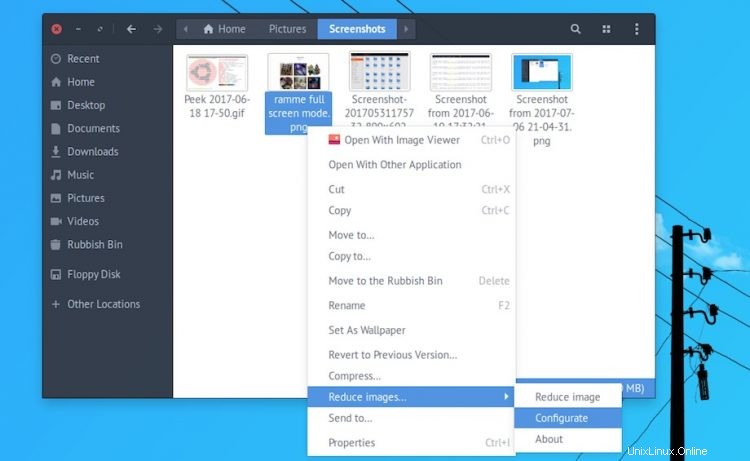
Con grande irritazione di alcuni lettori devo comprimere e ridimensionare quasi tutte le immagini che appaiono su questo blog. Se non l'avessi fatto... beh, puoi immaginare come sarebbe caricare una pagina piena di screenshot del desktop di Budgie PNG da 2,3 MB!
Esistono molti modi in cui puoi ridurre le dimensioni dei file di immagine jpg e png su Ubuntu . Puoi utilizzare un software di modifica delle immagini appropriato come GIMP o un gestore di foto come Shotwell, oppure passare alla riga di comando per eseguire l'elaborazione in batch di più file in base a determinati criteri.
Un altro modo, e quello che sto evidenziando oggi, è usare uno script Nautilus. Questo è uno dei miei metodi preferiti per ridimensionare gli screenshot a grandezza naturale. Con un semplice clic con il pulsante destro del mouse su qualsiasi jpg o png, li ridimensiono a una determinata larghezza e li esporto in un formato che offre la migliore qualità:dimensione, quindi li carico qui.
Questo script Nautilus è opera del team Linux spagnolo Atareao (forse più famoso per l'indicatore meteorologico ricco di statistiche). Si chiama "reduceimages" e può:
- Riduci le immagini (vincolate), aggiungendo il bordo se necessario
- Opzione per aggiungere un bordo a tutte le immagini
- Scegli il colore di sfondo (ovvero utile se l'immagine è un PNG trasparente)
- Riduci la qualità JPEG
- Converti PNG in JPG
- Sovrascrivi l'immagine esistente
Se hai voglia di provarlo per vedere se può inserirsi nel tuo flusso di lavoro, puoi farlo.
Apri una finestra di Terminale ed esegui il comando seguente per aggiungere Atareao PPA alle tue sorgenti software. Questo PPA fornisce pacchetti per Ubuntu 16.04 LTS e versioni successive:
sudo add-apt-repository ppa:atareao/nautilus-extensions
Quindi aggiorna il tuo elenco di pacchetti e installa lo script "nautilus-reduceimages":
sudo apt update && sudo apt install nautilus-reduceimages
Infine, riavvia Nautilus usando nautilus -q in modo che lo script che hai appena installato sia disponibile nel menu di scelta rapida di Nautilus quando fai clic con il pulsante destro del mouse su un file immagine compatibile (un jpg o un png).
Questo menu ti consente di selezionare una delle due opzioni:
- Riduci la dimensione del file
- Configuratore
Sebbene tradotta in modo strano, è la seconda opzione che vorrai usare per prima. Ciò ti consente di configurare esattamente come le immagini vengono ridotte e ridimensionate:
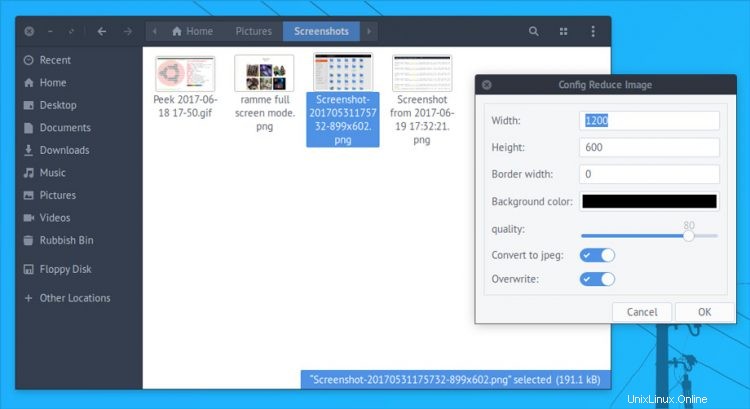
Puoi sempre modificare queste impostazioni prima di eseguire lo script, altrimenti elabora semplicemente le immagini utilizzando le impostazioni che hai inserito per ultime.
Sebbene questo script sia utile (almeno per me!) Ha alcuni inconvenienti. Il più grande è che mantiene le immagini vincolate durante il ridimensionamento , aggiungendo un bordo/sfondo come offset.
Quindi, se provi a ridimensionare uno screenshot 1440 × 900 a, non so, 720 × 50 usando questo script, lo farà:

Invece di questo:

Che, a seconda di ciò di cui hai bisogno, potrebbe essere utile o dannoso.
Per un ridimensionamento dell'immagine più preciso e una riduzione della qualità, dovrai comunque utilizzare qualcosa di più avanzato di un semplice script.
Ma per riduzioni e ridimensionamenti di file approssimativi e pronti, perfetti per la condivisione sui social media e sui blog, questo script Nautilus ti offre una soluzione rapida e semplice.
Facci sapere cosa ne pensi!